IDEA+Git+Gitee整合实现版本控制和代码托管
IDEA+Git+Gitee整合实现版本控制和代码托管
版本控制前的界面
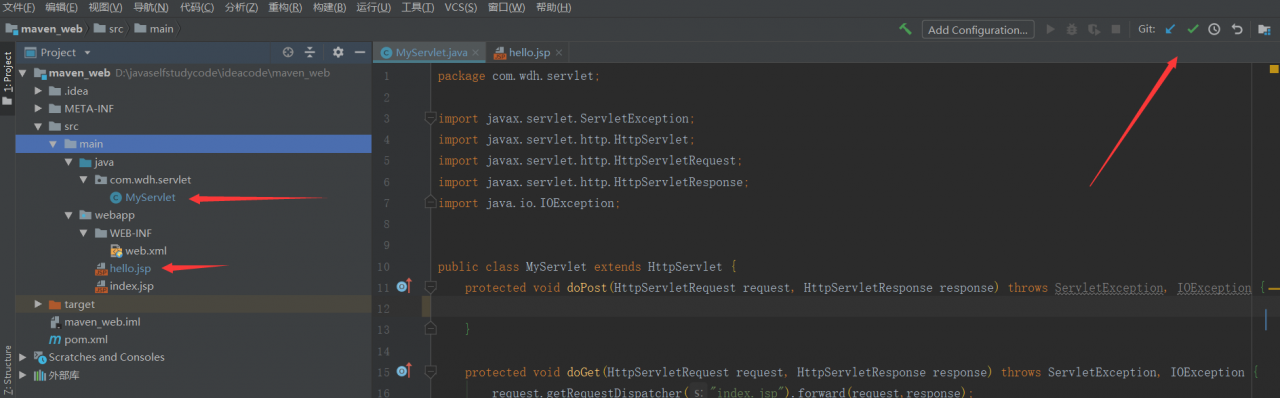
作者:小王同学@com
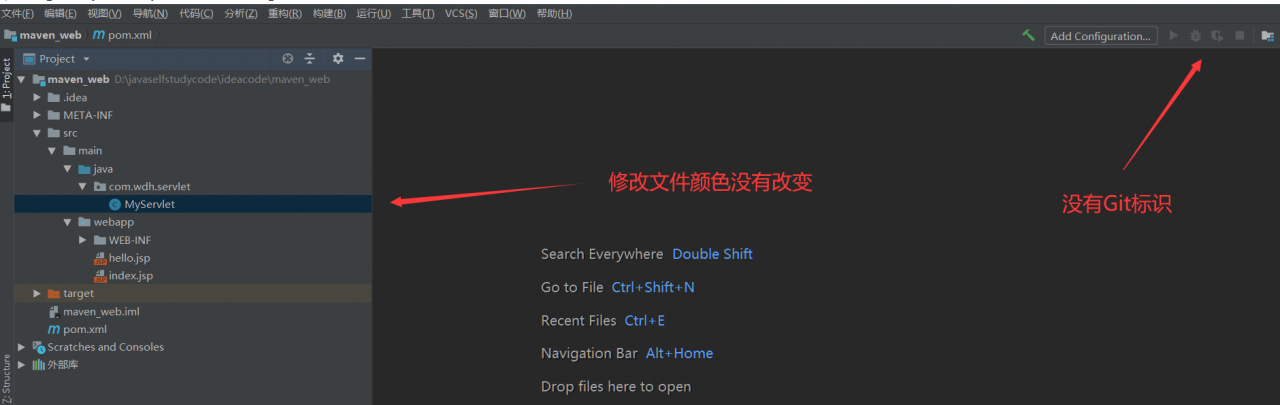
进入 File->Setting->Version Control->Git
(其余配置默认即可)
修改本机的git.exe可执行文件的路径
点击测试 如果成功将会出现版本信息

进入 File->Setting->Plugins
搜索 gitee
安装 gitee 插件
没有安装gitee则会出现install按钮
安装完毕重启IDEA
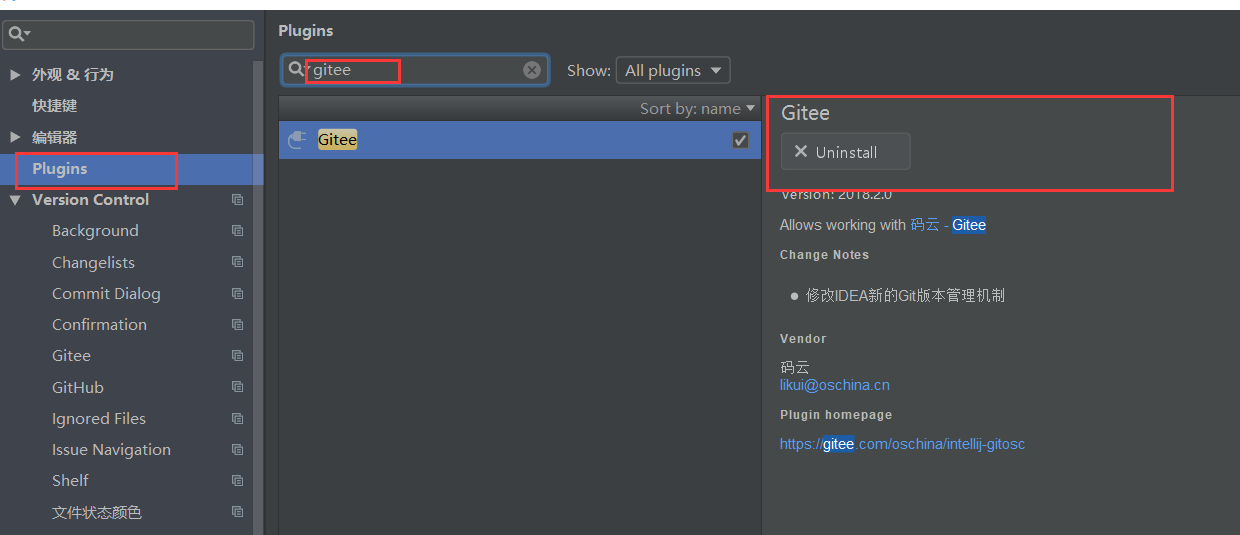
首次进入是没有Token的
点击 Create API Token
输入登录gitee的用户名密码
点击登录 会自动生成Token
(其余配置默认即可)
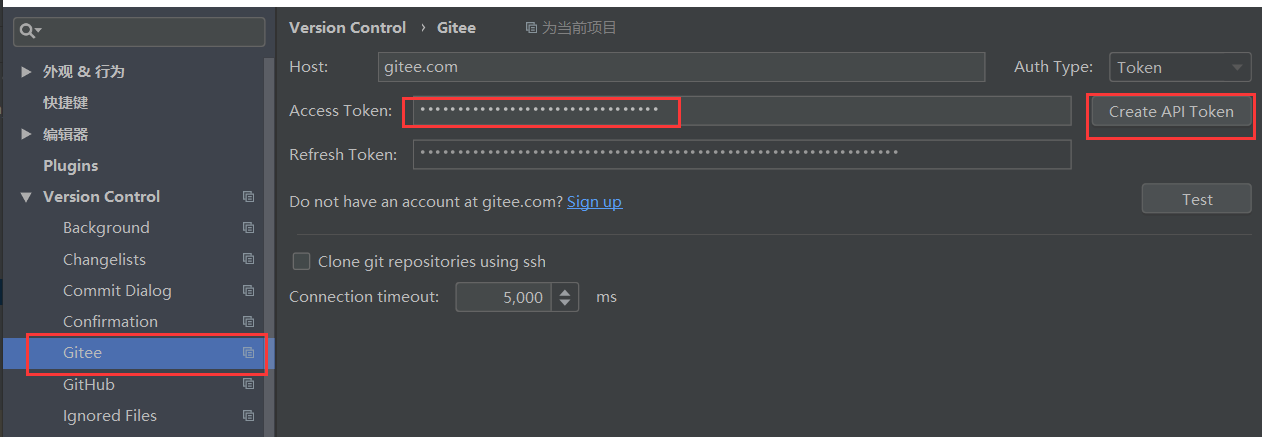

点击测试,看是否连接成功



选择要进行版本控制的文件,此处选择所有(即整个项目进行版本控制)
填写提交信息(好像必须填写)

点击ok后出现下面界面
输入登录gitee的用户名密码
选择remember(以后就不用再输入)
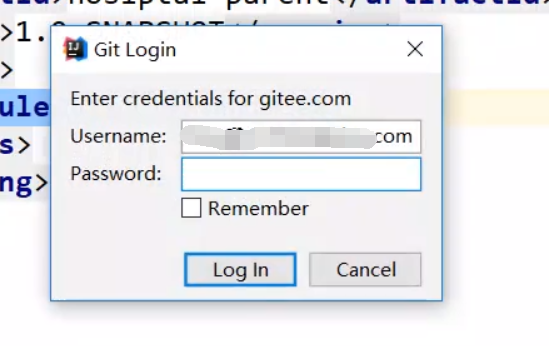
右下角出现如下信息

右上角出现git工具栏
修改的文件变色
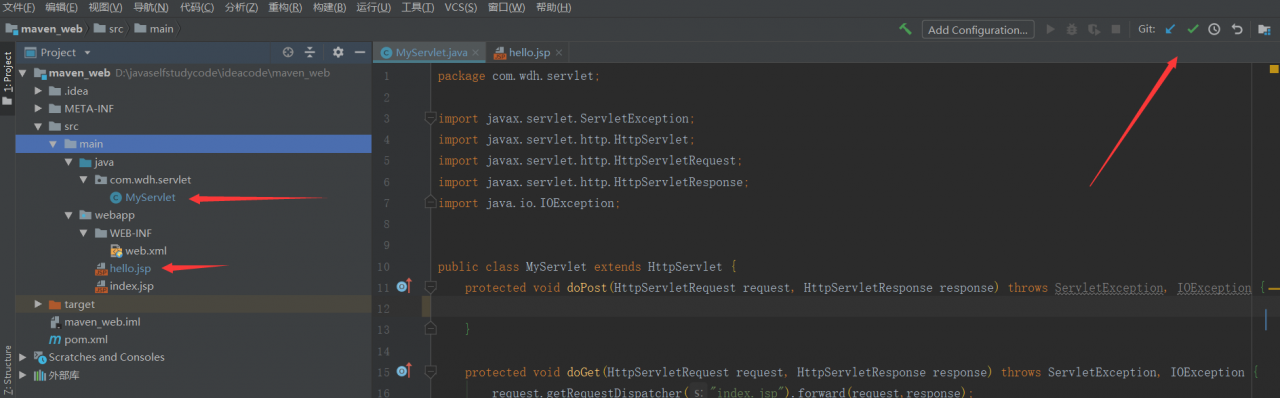
去Gitee查看 仓库创建成功

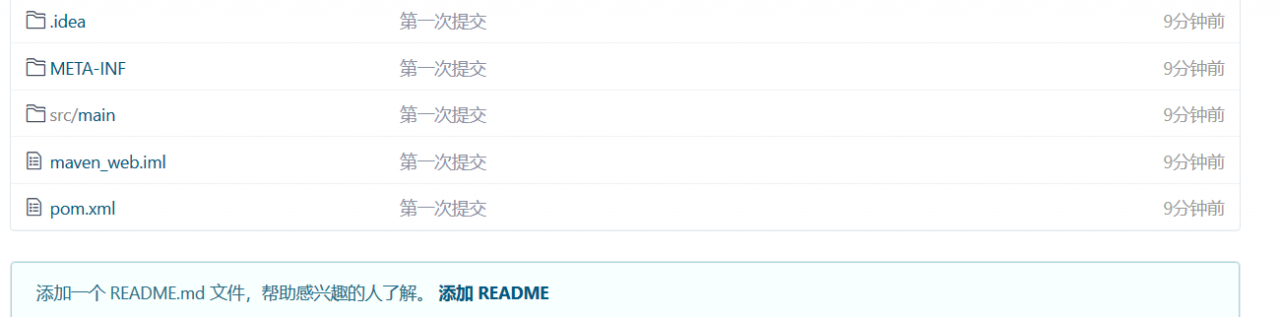
新建文件 出现如下界面
大致意思等于 是否执行git add 如果选择no,后面我们也可以手动提交
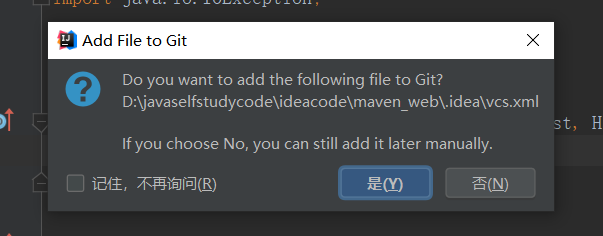
选择手动add

然后先提交(Commit)到开发分支的本地仓库,再推送(Push)到开发分支的远端仓库。
commit修改的文件(commit后并没有提交给远程仓库)


此处是选择commit 并且 push


push成功后右下角提示

push前:

push后:

https://www.bilibili.com/video/BV1a4411c7oZ?p=3
作者:小王同学@com